
Samsung
Samsung
ML-2510 Series / ML-2570 Series

Bu kılavuz, yalnızca bilgi vermeyi amaçlamaktadır. Buradaki tüm bilgiler haber verilmeden değiştirilebilir. Samsung Electronics, bu kılavuzun kullanımından
doğan veya kılavuzun kullanımıyla ilişkili olan doğrudan veya dolaylı hasarlardan sorumlu değildir.
© 2006 Samsung Electronics Co., Ltd. Tüm hakları saklıdır.
• ML-2510, ML-2570 ve ML-2571N Samsung Electronics Co., Ltd’in model adlarıdır.
• Samsung ve Samsung logosu, Samsung Electronics Co., Ltd'in ticari markalarıdır.
• Centronics, Centronics Data Computer Corporation’ın ticari markasıdır.
• IBM ve IBM PC, International Business Machines Corporation’ın ticari markalarıdır.
• PCL ve PCL 6, Hewlett-Packard şirketinin ticari markalarıdır.
• Microsoft, Windows, Windows 98, Windows Me, Windows 2000, Windows NT 4.0, Windows XP(32/64 bit) ve Windows 2003 Microsoft Corporation’un
tescilli ticari markalarıdır.
• PostScript 3, Adobe System, Inc. şirketinin ticari markasıdır.
• UFST® ve MicroType™ Imaging Inc.’in tescilli ticari markalarıdır.
• TrueType, LaserWriter ve Macintosh, Apple Computer, Inc. şirketinin ticari markalarıdır.
•Diğer tüm marka veya ürün adları ilgili şirketlerin ya da kuruluşların ticari markalarıdır.

contact SAMSUNG worldwide
If you have any comments or questions regarding Samsung products, contact the Samsung customer care center.
COUNTRY CUSTOMER CARE CENTER WEB SITE
ARGENTINE 0800-333-3733 www.samsung.com/ar
AUSTRALIA 1300 362 603 www.samsung.com/au
AUSTRIA 0800-SAMSUNG (726-
7864)
BELGIUM 02 201 2418 www.samsung.com/be
BRAZIL 0800-124-421
4004-0000
CANADA 1-800-SAMSUNG (726-
7864)
CHILE 800-SAMSUNG (726-7864) www.samsung.com/cl
CHINA 800-810-5858
COLOMBIA 01-8000112112 www.samsung.com.co
COSTA RICA 0-800-507-7267 www.samsung.com/
CZECH
REPUBLIC
DENMARK 70 70 19 70 www.samsung.com/dk
ECUADOR 1-800-10-7267 www.samsung.com/
EL
SALVADOR
ESTONIA 800-7267 www.samsung.ee
KAZAKHSTAN 8-10-800-500-55-500 www.samsung.com/
KYRGYZSTAN 00-800-500-55-500
FINLAND 030-6227 515 www.samsung.com/fi
FRANCE 3260 SAMSUNG
GERMANY 01805 - SAMSUNG (726-
GUATEMALA 1-800-299-0013 www.samsung.com/
HONDURAS 800-7919267 www.samsung.com/
HONG KONG 3698 4698 www.samsung.com/hk
HUNGARY 06-80-SAMSUNG (726-
400-810-5858
010-6475 1880
800-726-786 (800 SAMSUNG)
č
Samsung Zrt.,
Florenc, Sokolovská394/17, 180 00, Praha 8
800-6225 www.samsung.com/
08 25 08 65 65 (€ 0,15/min)
7864 € 0,14/min)
7864)
eská organizační složka, Oasis
www.samsung.com/at
www.samsung.com/br
www.samsung.com/ca
www.samsung.com/cn
latin
www.samsung.com/cz
latin
latin
kz_ru
www.samsung.com/fr
www.samsung.de
latin
latin
www.samsung.com/hu
COUNTRY CUSTOMER CARE CENTER WEB SITE
INDIA 3030 8282
1800 110011
1-800-3000-8282
INDONESIA 0800-112-8888 www.samsung.com/id
ITALIA 800-SAMSUNG(726-7864) www.samsung.com/it
JAMAICA 1-800-234-7267 www.samsung.com/
JAPAN 0120-327-527 www.samsung.com/jp
LATVIA 8000-7267 www.samsung.com/lv
LITHUANIA 8-800-77777 www.samsung.com/lt
LUXEMBURG 02 261 03 710 www.samsung.com/lu
MALAYSIA 1800-88-9999 www.samsung.com/my
MEXICO 01-800-SAMSUNG (726-
NETHERLANDS0900 SAMSUNG(726-7864
NEW
ZEALAND
NICARAGUA 00-1800-5077267 www.samsung.com/
NORWAY 815-56 480 www.samsung.com/no
PANAMA 800-7267 www.samsung.com/
PHILIPPINES 1800-10-SAMSUNG (726-
POLAND 0 801 801 881
PORTUGAL 80820-SAMSUNG (726-
PUERTO RICO 1-800-682-3180 www.samsung.com/
REP.
DOMINICA
EIRE 0818 717 100 www.samsung.com/ie
RUSSIA 8-800-555-55-55 www.samsung.ru
SINGAPORE 1800-SAMSUNG (726-
SLOVAKIA 0800-SAMSUNG (726-
SOUTH
AFRICA
7864)
€ 0,10/min)
0800 SAMSUNG (0800 726
786)
7864)
022-607-93-33
7864)
1-800-751-2676 www.samsung.com/
7864)
7864)
0860 SAMSUNG (724-
7864)
www.samsung.com/in
latin
www.samsung.com/mx
www.samsung.com/nl
www.samsung.com/nz
latin
latin
www.samsung.com/ph
www.samsung.com/pl
www.samsung.com/pt
latin
latin
www.samsung.com/sg
www.samsung.com/sk
www.samsung.com/za

COUNTRY CUSTOMER CARE CENTER WEB SITE
SPAIN 902-1-SAMSU(72678) www.samsung.com/es
SWEDEN 0771-400 200 www.samsung.com/se
SWITZERLAND0800-SAMSUNG (726-
7864)
TADJIKISTAN 8-10-800-500-55-500
TAIWAN 0800-329-999 www.samsung.com/tw
THAILAND 1800-29-3232
02-689-3232
TRINIDAD &
TOBAGO
TURKEY 444 77 11 www.samsung.com/tr
U.A.E 800-SAMSUNG (726-7864)
U.K 0845 SAMSUNG (726-
U.S.A 1-800-SAMSUNG (726-
UKRAINE 8-800-502-0000 www.samsung.ua
UZBEKISTAN 8-10-800-500-55-500 www.samsung.com/
VENEZUELA 0-800-100-5303 www.samsung.com/
VIETNAM 1 800 588 889 www.samsung.com/vn
1-800-SAMSUNG (726-
7864)
8000-4726
7864)
7864)
www.samsung.com/ch
www.samsung.com/th
www.samsung.com/
latin
www.samsung.com/ae
www.samsung.com/uk
www.samsung.com/us
kz_ru
latin

İÇİNDEKİLER
1. Giriş
Özel işlevler ............................................................................................................................................................. 1.1
Yazıcıya genel bakış ............................................................................................................................................... 1.2
Kontrol paneline genel bakış ................................................................................................................................... 1.3
Daha fazla bilgi için ................................................................................................................................................. 1.3
Yer Seçimi ............................................................................................................................................................... 1.4
2. Temel kurulum
Tanıtım sayfası yazdırma ........................................................................................................................................ 2.1
Toner tasarruf modunu kullanma ............................................................................................................................ 2.1
3. Yazılıma genel bakış
Verilen yazılım ......................................................................................................................................................... 3.1
Yazıcı sürücüsü özellikleri ....................................................................................................................................... 3.2
Sistem gereksinimleri .............................................................................................................................................. 3.2
4. Ağ Ayarı
Giriş ......................................................................................................................................................................... 4.1
Desteklenen işletim sistemleri ................................................................................................................................. 4.1
Harici bir kablolu ağ arabirimi sunucusu takma ....................................................................................................... 4.2
5. Baskı ortamını yerleştirme
Yazdırma ortamını seçme ....................................................................................................................................... 5.1
Kağıt yerleştirme ..................................................................................................................................................... 5.4
Çıkış konumu hakkında bilgiler ............................................................................................................................... 5.6
6. Temel Yazdırma
Belge yazdırma ....................................................................................................................................................... 6.1
Yazdırma işini iptal etme ......................................................................................................................................... 6.1
7. Sarf malzemesi ve aksesuar siparişi
Toner kartuşu .......................................................................................................................................................... 7.1
Aksesuar ................................................................................................................................................................. 7.1
Nasıl satın alınır ...................................................................................................................................................... 7.1
8. Bakım
Yazıcıyı temizleme .................................................................................................................................................. 8.1
Toner kartuşunun bakımı ........................................................................................................................................ 8.3
Yapılandırma sayfası yazdırma ............................................................................................................................... 8.5
Bakım parçaları ....................................................................................................................................................... 8.5

9. Sorun Giderme
Kağıt sıkışmalarını giderme .................................................................................................................................... 9.1
Sorun giderme kontrol listesi ................................................................................................................................... 9.4
LED'leri anlama ....................................................................................................................................................... 9.4
Genel yazdırma sorunlarını çözme ......................................................................................................................... 9.5
Baskı kalitesi sorunlarını çözme .............................................................................................................................. 9.7
Yaygın Windows sorunları ...................................................................................................................................... 9.9
Yaygın PostScript sorunları ..................................................................................................................................... 9.9
Yaygın Linux sorunları .......................................................................................................................................... 9.10
Yaygın Macintosh sorunları ................................................................................................................................... 9.10
10. Teknik Özellikler
Yazıcı özellikleri .................................................................................................................................................... 10.1

Önemli Tedbirler ve Güvenlik Bilgileri
Bu makineyi kullanırken, yangın, elektrik çarpması ve yaralanmaları önlemek için bu
temel güvenlik tedbirlerine her zaman uyulmalıdır:
1 Tüm talimatları okuyup anlayın.
2 Elektrikli cihazları kullanırken daima sağduyulu davranın.
3 Makinenin üzerindeki uyarı ve talimatlara, makineyle birlikte verilen kitapçıklarda
yer alan açıklamalara uyun.
16 Sürekli olarak çok sayıda sayfa yazdırıyorsanız, çıkış tepsisinin yüzeyi sıcak hale
gelebilir. Yüzeye dokunmamaya dikkat edin ve özellikle çocukları yüzeyden uzak
tutun.
17 Kullanım güvenliği için makinenizle birlikte verilen güç kablosu kullanılmalıdır. 110
V'luk makine ile 2 m'den daha uzun bir kablo kullanıyorsanız, kablo 16 AWG
daha büyük olmalıdır.
18 BU TALİMATLARI SAKLAYIN.
*
veya
4Bir çalıştırma talimatı bir güvenlik talimatıyla çelişkili görünürse güvenlik talimatını
dikkate alın. Çalıştırma talimatını yanlış anlamış olabilirsiniz. Çatışmayı
çözemezseniz, yardım için satış veya servis temsilcinizle temas kurun.
5 Makineyi temizlemeden önce AC duvar prizi ve/veya telefon soketi bağlantısını
ayırın. Sıvı veya aerosol temizlik maddeleri kullanmayın. Temizlik için yalnızca
nemli bir bez kullanın.
6 Makineyi stabil olmayan bir araca, tezgaha veya masaya yerleştirmeyin. Düşerek
ciddi hasara neden olabilir.
7 Makineniz, hiçbir zaman bir radyatör, kalorifer, klima veya havalandırma kanalının
yakınına ya da üzerine yerleştirilmemelidir.
8 Elektrik kablosunun üzerine hiçbir şey koymayın. Makinenizi, kablolarının etraftaki
kişilerce basılabileceği yerlere yerleştirmeyin.
9 Duvar prizlerine veya uzatma kablolarına fazla yüklenmeyin. Bu durum
performansı düşürebilir ve yangın ya da elektrik çarpması riskine neden olabilir.
10 Ev hayvanlarının AC güç, telefon veya PC arabirim kablolarını ısırmasına izin
vermeyin.
11 Kasaya veya kabin açıklıklarına kesinlikle hiçbir nesne sokmayın. Tehlikeli voltaj
noktalarına temas ederek bir yangın veya elektrik çarpması riski oluşturabilir.
Makinenin üzerine veya içine kesinlikle hiçbir türden sıvı dökmeyin.
12 Elektrik çarpması riskini azaltmak için, makineyi parçalarına ayırmayın. Gerekli
onarım işleri için yetkili bir servis teknisyenine götürün. Kapakların açılması veya
çıkarılması, tehlikeli voltajlara veya başka risklere maruz kalmanıza neden olabilir.
Hatalı montaj, birim kullanıldığında elektrik çarpmasına neden olabilir.
13 Aşağıdaki koşullarda makineyi telefon jakından, PC'den ve AC duvar prizinden
ayırıp, servis için yetkili servis personeline başvurun:
• Güç kablosu, fiş veya bağlantı kablosunun herhangi bir bölümü hasar
gördüğünde veya yıprandığında.
• Makinenin içine sıvı döküldüğünde.
• Makine yağmura veya suya maruz kaldığında.
• Makine, talimatlar izlenmesine rağmen doğru şekilde çalışmadığında.
• Makine düşürüldüğünde veya kabin hasarlı göründüğünde.
• Makinenin performansında ani ve belirgin bir değişim meydana geldiğinde.
14 Yalnızca çalıştırma talimatlarında yer alan kumandaları ayarlayın. Diğer
kumandaların uygun olmayan şekilde ayarlanması hasara neden olabilir ve
makineyi normal çalışır duruma getirmek için yetkili servis teknisyeninin yoğun bir
çalışma yapmasını gerektirebilir.
Lazer Güvenlik Bildirimi
Yaz ıcının, ABD'de Sınıf I (1) lazerli ürünlerle ilgili DHHS 21 CFR, bölüm 1 Alt bölüm J'nin
şartlarına uygunluğunun yanı sıra, IEC 825 şartlarına uygun bir Sınıf I lazerli ürün
olduğu onaylanmıştır.
Sınıf I lazerli ürünler tehlikeli kabul edilmemektedir. Lazer sistemi ve yazıcı hiç bir
insanın normal çalışma, kullanıcı bakımı veya tavsiye edilen servis koşullarında Sınıf I'in
üzerinde lazer ışınımına maruz kalmamasını sağlayacak şekilde tasarlanmıştır.
UYARI
Yaz ıcıyı, Lazer/Tarayıcı grubunun koruyucu kapağı çıkartılmış haldeyken çalıştırmayın
veya bakımını yapmayın. Yansıyan ışın, görünmez olsa bile gözlerinize zarar verebilir.
Ozon Güvenliği
Normal çalışma sırasında, bu makine ozon üretir. Açığa çıkan
ozon, operatör için tehlike arz etmez. Ancak, makinenin iyi
havalandırılan bir yerde çalıştırılması tavsiye edilir.
Ozon hakkında ek bilgiye gereksinim duyarsanız, lütfen en yakın
Samsung bayiinden bu bilgileri talep edin.
15 Bu makineyi yıldırımlı fırtınalarda kullanmaktan kaçının. Yıldırımdan kaynaklı
olarak bir uzaktan elektrik çarpması riski vardır. Mümkünse, yıldırımlı fırtına
sırasında AC güç ve telefon kablosunu çıkarın.
* AWG: American Wire Guage
i

Güç Tasarrufu
Bu makine, aktif kullanımda olmadığında güç tüketimini azaltan gelişmiş bir enerji
koruma teknolojisi içermektedir.
Makine, uzun bir süre boyunca veri almazsa, güç tüketimi otomatik olarak azalır.
Geri Dönüşüm
Bu ürünün ambalaj materyalini çevre koruma sorumluluğunu yerine
getirecek bir şekilde geri dönüşüme tabi tutun veya atın.
Radyo Frekansı Emisyonları
Kullanıcı için FCC Bilgileri
Bu cihaz, FCC Kuralları Bölüm 15'te belirtilen B Sınıfı dijital aygıtların tabi olduğu
sınırlara göre test edilmiş ve bunlara uygunluğu saptanmıştır. Bu sınırlar, cihaz konut
ortamında kullanıldığında karşılaşılabilecek zararlı enterferansa karşı makul düzeyde
koruma sağlamak üzere tasarlanmıştır. Bu cihaz, radyo frekans enerjisi yaratır, kullanır,
yayabilir ve talimatlara göre kurulup kullanılmazsa, radyo iletişimine zararlı enterferansa
yol açabilir. Bununla birlikte, herhangi bir kurulumda enterferans olmayacağının
garantisi yoktur. Eğer bu cihaz, cihazı açıp kapamanız sırasında fark edilebilecek
şekilde radyo veya televizyon alımına zararlı enterferans yaratı
aşağıdaki önlemlerin bir veya birkaçını deneyerek sorunu gidermeyi denemesi tavsiye
edilir:
•Alıcı anteni yeniden yönlendirin veya yeniden yerleştirin.
•Alıcı ile cihaz arasındaki mesafeyi arttırın.
• Cihazı, alıcının bağlı olduğu devreden farklı bir devrenin üzerindeki prize takın.
•Yardım için, cihazı aldığınız temsilciye veya deneyimli radyo TV teknisyenine
danışın.
D
IKKAT
:
Uyumluluktan sorumlu üretici tarafından açık bir şekilde onaylanmamış
değişiklikler, kullanıcının bu donanımı kullanma yetkisini geçersiz kılabilir.
Kanada Radyo Enterferansı Yönetmeliği
Bu dijital aygıt, Kanada Endüstri ve Bilim Dairesi'nin ICES-003 “Dijital Aygıt” başlıklı,
enterferansa yol açan donanım standardında belirtildiği üzere, dijital aygıtlardan radyo
paraziti emisyonları bakımından Sınıf B sınırlarını aşmamaktadır.
Cet appareil numérique respecte les limites de bruits radioélectriques applicables aux
appareils numériques de Classe B prescrites dans la norme sur le matériel brouilleur:
“Appareils Numériques”, ICES-003 édictée par l’Industrie et Sciences Canada.
yorsa, kullanıcının
1 Ocak 1996
: Konsey Direktifi 89/336/EEC (92/31/EEC) Elektromanyetik uyumlulukla
ilgili olarak Üye Devletlerin kanunlarının birbirine yakınlaştırılması.
9 Mart 1999
: Radyo ekipmanı, telekomünikasyon terminal ekipmanı ve bunların
uygunluklarının karşılıklı tanınmasıyla ilgili Konsey Direktifi 1999/5/EC.
İlgili Direktifleri ve referans standartlarını tanımlayan tam bir bildirimi Samsung
Electronics Co., Ltd. temsilcinizden temin edebilirsiniz.
G
G
Declaration of Conformity
For the following product:
Mono Laser Printer model " ML-2571N, ML-2570, ML-2510 ”
Manufactured at:
of Samsung Electronics Co., Ltd.
#259, Gongdan-Dong, Gumi-City, Gyeongsangbuk-Do, 730-030 Korea
of Samsung Electronics (Shandong) Digital Printing Co., Ltd.
264209, Samsung Road, Weihai Hi-Tech. IDZ, Shandong Province, P.R.China
of Weihai Shin Heung Digital Electronics Co., Ltd.
98, Samsung Road,Weihai Hi-Tech. IDZ, Shandong Province, P.R.China.
of Weihat Intops Electronics Co. Ltd.
Keji Road-268-1, Weihai Hi-tech, IDZ, Shandong Province, P.R.China
(Factory name, address)
We hereby declare, that the product above is in compliance with the essential requirements of the
Low Voltage Directive (2006/95/EC) and EMC Directive (2004/108/EC) by application of:
The Technical documentation is kept at the below Manufacturer’s address.
Manufacturer
Samsung Electronics Co., Ltd.
#259, Gongdan-Dong, Gumi-City
Gyungbuk, Korea 730-030
Representative in the EU:
Samsung Electronics Euro QA Lab.
Blackbushe Business Park
Saxony Way, Yateley, Hampshire
GU46 6GG, UK
EN 60950-1:2001+A11:2004
EN 55022:1998 + A1:2000 + A2:2003
EN 55024:1998 + A1:2001 + A2:2003
EN 61000-3-2:2000 + A2 : 2005
EN 61000-3-3:1995 + A1:2001
January 08, 2008G
January 08, 2008
(Place and date of issue)
G
G
G
G
Whan-Soon Yim / S. Manager
G
G
Yong Sang Park / S. Manager
Uygunluk Bildirimi (Avrupa Ülkeleri)
Onaylar ve Sertifikalar
Bu ürüne yapıştırılmış olan CE işareti, Samsung Electronics Co.,
Ltd'nin belirtilen tarihler itibariyle aşağıda yer alan geçerli Avrupa Birliği
Direktifleri 93/68 EEC ile Uygunluk Bildirimini simgelemektedir:
1 Ocak 1995
ilgili olarak üye devletlerin kanunlarının birbirine yakınlaştırılması.
: Konsey Direktifi 73/23/EEC Düşük voltajlı donanımlarla
ii

1 Giriş
Bu yazıcıyı satın aldığınız için sizi kutlarız!
Bu bölümün içeriği:
•Özel işlevler
•Yazıcıya genel bakış
• Kontrol paneline genel bakış
• Daha fazla bilgi için
• Yer Seçimi
Özel işlevler
Yeni ya z ıcınız, baskı kalitesini artıran belirli özelliklere sahiptir.
Şuişlemleri gerçekleştirebilirsiniz:
Mükemmel kalitede ve yüksek hızda baskı
• 1200 x 1200 dpi (ML-2570, ML-2571N) veya
1200 x 600 dpi etkin çıkış çözünürlüğüne (ML-2510)
kadar yazdırabilirsiniz. Bkz. Yazılım Bölümü.
•Yazıcınız 24 ppma'ye kadar A4 boyutlu ve 25 ppm'ye
kadar letter boyutlu kağıt yazdırabilir.
Esnek kağıt kullanımı
• Elle besleme tepsisi, tek sayfa zarf, etiket, asetat,
özel boyutlu malzeme, kartpostal ve ağır kağıt
desteği sunar.
• Standart 250 sayfalık tepsi düz kağıdı destekler.
• 100 sayfalık çıkış tepsisi, rahat erişim desteği sunar.
Profesyonel belgeler oluşturma
• Filigran yazdırma. Belgelerinizi “Gizli” gibi sözcüklerle
özelleştirebilirsiniz. Bkz. Yazılım Bölümü.
• Poster yazdırma. Belgenizin her sayfasının metni
ve resimleri büyütülüp ve kağıt yaprağı boyunca
basılarak poster oluşturmak üzere bu sayfalar
birlikte yapıştırılabilir. Bkz. Yazılım Bölümü.
Zaman ve para tasarrufu
•Yazıcınız tonerden tasarruf için toner tasarrufu
1 2
3 4
Yazıcı kapasitesini artırma
a. sayfa / dakika
modunu kullanmanızı sağlar. Bkz. Yazılım Bölümü.
•Kağıt tasarrufu yapmak için tek bir yaprağın
iki tarafına el ile yazdırabilirsiniz [Çift-taraflı
Yazdırma (El ile)].
•Kağıt tasarrufu için birden çok sayfayı aynı kağıda
yazdırmanıza olanak sağlar (N-Üst yazdırma).
Bkz. Yazılım Bölümü.
•Düz kağıtta önceden basılmış formlar ve antet
kullanabilirsiniz. Bkz. Yazılım Bölümü.
•Yazıcınız, kullanımda olmadığında enerji tüketimini
önemli ölçüde azaltarak otomatik olarak elektrik
tasarrufu sağlar.
• Ağ arabirimi, ağda yazdırmaya olanak sağlar.
Harici bir kablolu ağ arabirimi sunucusu satın alıp
ML-2510 ve ML-2570 modellerine ekleyebilirsiniz.
ML-2571N modelinde yerleşik bir ağ arabirimi olan
10/100 Base TX vardır.
1.1 <
Giriş>

Çeşitli ortamlarda yazdırma
• PostScript 3 Emülasyonu* (PS) ML-2570 ve ML-2571N
modellerinde PS yazdırmaya olanak sağlar.
* PostScript 3 ile uyumlu Zoran IPS Emülasyonu
• © Telif hakkı 1995-2005, Zoran Corporation.
Tüm hakları saklıdır. Zoran, Zoran logosu,
IPS/PS3 ve OneImage Zoran Corporation'ın
ticari markalarıdır.
* 136 PS3 yazı tipleri
• Monotype Imaging Inc.’den UFST ve MicroType’ı içerir.
• Windows 98/Me/NT 4.0/2000/XP(32/64 bit)/2003 işletim
sistemlerinde yazdırma yapabilirsiniz.
•Yazıcınız Linux ve Macintosh işletim sistemleriyle uyumludur.
•Yazıcınızda Paralel ve USB arabirimlerinin her ikisi de bulunur.
•Ayrıca, bir Ağ arabirimi de kullanabilirsiniz. ML-2571N modelinde
yerleşik bir ağ arabirimi olan 10/100 Base TX vardır. Öte yandan,
ML-2510 ve ML-2570 modelleri için, harici bir kablolu ağ arabirimi
sunucusu satın alıp takmanız gerekir.
Yazıcı özellikleri
Aşağıdaki tablo yazıcınız tarafından desteklenen özelliklere genel
bir bakış niteliğindedir.
* (K: Kurulu, O: Opsiyonel, -: Mevcut değil)
Yazıcıya genel bakış
Önden görünüm
Özellikler ML-2510 ML-2570 ML-2571N
IEEE 1284 Paralel
USB 2.0
Ağ Arabirimi
(Ethernet 10/100
Base TX)
PCL Emülasyon
PostScript
Emülasyon
KKK
K
(USB 1.1: USB
2.0 ile uyumlu)
O
(Harici)
-
-KK
K
(USB 2.0:
Yüksek Hızlı
USB 2.0)
O
(Harici)
KK
K
(USB 2.0:
Yüksek Hızlı
USB 2.0)
K
1
çıkış tepsisi
2
üst kapak
3
kontrol paneli
4
ön kapak
5
çıkış tepsisi ek parçası
* Yukarıdaki şekilde bir ML-2571N görülmektedir.
6
elle besleme tepsisi
7
standart tepsi
8
kağıt uzunluğu kılavuzu
9
kağıt genişliği kılavuzu
1.2 <
Giriş>

Arkadan görünüm
Daha fazla bilgi için
Yazıcınızın ayarlanması ve kullanımı ile ilgili bilgileri basılı veya ekran
üzerinde kullanılabilecek şekilde aşağıdaki kaynaklardan bulabilirsiniz.
1
paralel bağlantı noktası
2
USB bağlantı noktası
3
ağ bağlantı noktası
Kontrol paneline genel bakış
*Yukarıdaki şekilde bir ML-2571N görülmektedir.
4
elektrik girişi
5
güç düğmesi
Hızlı Kurulum
Kılavuzu
Çevrimiçi
Kullanım
Kılavuzu
Ağ Yazıcısı
Kullanım
Kılavuzu
Yazıcınızın kurulması hakkında bilgiler verir;
bu nedenle yazıcıyı hazırlamak için kılavuzdaki
yönergeleri uyguladığınızdan emin olun.
Yazıcınızın tüm özelliklerini kullanabilmeniz
için adımlar halinde yönergeler verir ve yazıcının
bakımı, sorun giderme, aksesuar takma hakkında
bilgiler sağlar.
Bu kullanım kılavuzunda, farklı işletim
sistemlerinde yazıcınızla belgelerin nasıl
yazdırıldığı ve verilen yazılım yardımcı
programlarının nasıl kullanıldığı hakkında
bilgi veren Yazılım Bölümü de vardır.
Not:
•Başka dildeki kullanım kılavuzlarına
yazıcı sürücüsü CD'sindeki Manual
klasöründen erişebilirsiniz.
Ağ yardımcı programları CD'sinde yer alıp
yazıcınızı ağa bağlama ve bunun için kurma
hakkında bilgi verir.
1
Hata: Yazıcınızın durumunu gösterir. Bkz. sayfa 9.4.
2
Çevrimiçi: Yazıcınızın durumunu gösterir. Bkz. sayfa 9.4.
3
İptal: Prints a demo page or configuration page.
Yazdırma işini iptal eder.
Yazıcının yazdırma ortamını almasını sağlar.
1.3 <
Yazıcı Sürücüsü
Yardımı
Samsung
Web sitesi
Giriş>
Yazıcı sürücüsü özelliklerinin kullanımı hakkında
yardım bilgileri ve yazdırma özelliklerinin
ayarlanması ile ilgili talimatları sağlar. Yazıcı
sürücüsü yardım ekranına erişmek için yazıcı
özellikleri iletişim kutusunda Yardım'ı tıklatın.
Internet erişiminiz varsa yardım, destek, yazıcı
sürücüleri, kılavuzlar ve sipariş bilgilerini Samsung
web sitesi, www.samsungprinter.com
adresinden edinebilirsiniz.

Yer Seçimi
Yeterince hava sirkülasyonu bulunan düz, dengeli bir yüzey seçin.
Kapakları ve tepsileri açmak için yeterince boşluk bırakın.
Alan iyi havalandırılmalı ve doğrudan güneş ışığından ya da sıcak,
soğuk ve nemden uzak olmalıdır. Yazıcıyı masanızın kenarına çok
yakın biçimde yerleştirmeyin.
Boşluklar
Ön: 482,6 mm (tepsinin
açılabilmesine yetecek
kadar alan)
Arka: 100 mm
(havalandırma
için yeterli alan)
Sağ: 100 mm
(havalandırma
için yeterli alan)
Sol: 100 mm
(havalandırma
için yeterli alan)
1.4 <
Giriş>

2 Temel kurulum
Bu bölümün içeriği:
•Tanıtım sayfası yazdırma
• Toner tasarruf modunu kullanma
Tanıtım sayfası yazdırma
Yazıcınızı kurduktan sonra, yazıcının düzgün çalıştığından emin olmak
için tanıtım sayfası yazdırın.
İptal düğmesini yaklaşık 2 saniye basılı tutun.
Tan ıtım sayfası yazdırılır.
Toner tasarruf modunu kullanma
Toner tasarruf modu yazıcının sayfaları yazdırırken daha az toner
kullanmasını sağlar. Bu modun etkinleştirilmesi, normal moda göre toner
kartuşunun ömrünü uzatır ve sayfa başına maliyeti azaltır, ancak baskı
kalitesini düşürür. Bu ayar 1200 dpi (En İyi) ayarında kullanılamaz.
Toner tasarrufu modunu, bilgisayarınızdaki yazıcı sürücüsü yazıcı
özellikleri penceresinden ayarlayabilirsiniz. Bkz. Yazılım Bölümü.
2.1 <
Temel kurulum>
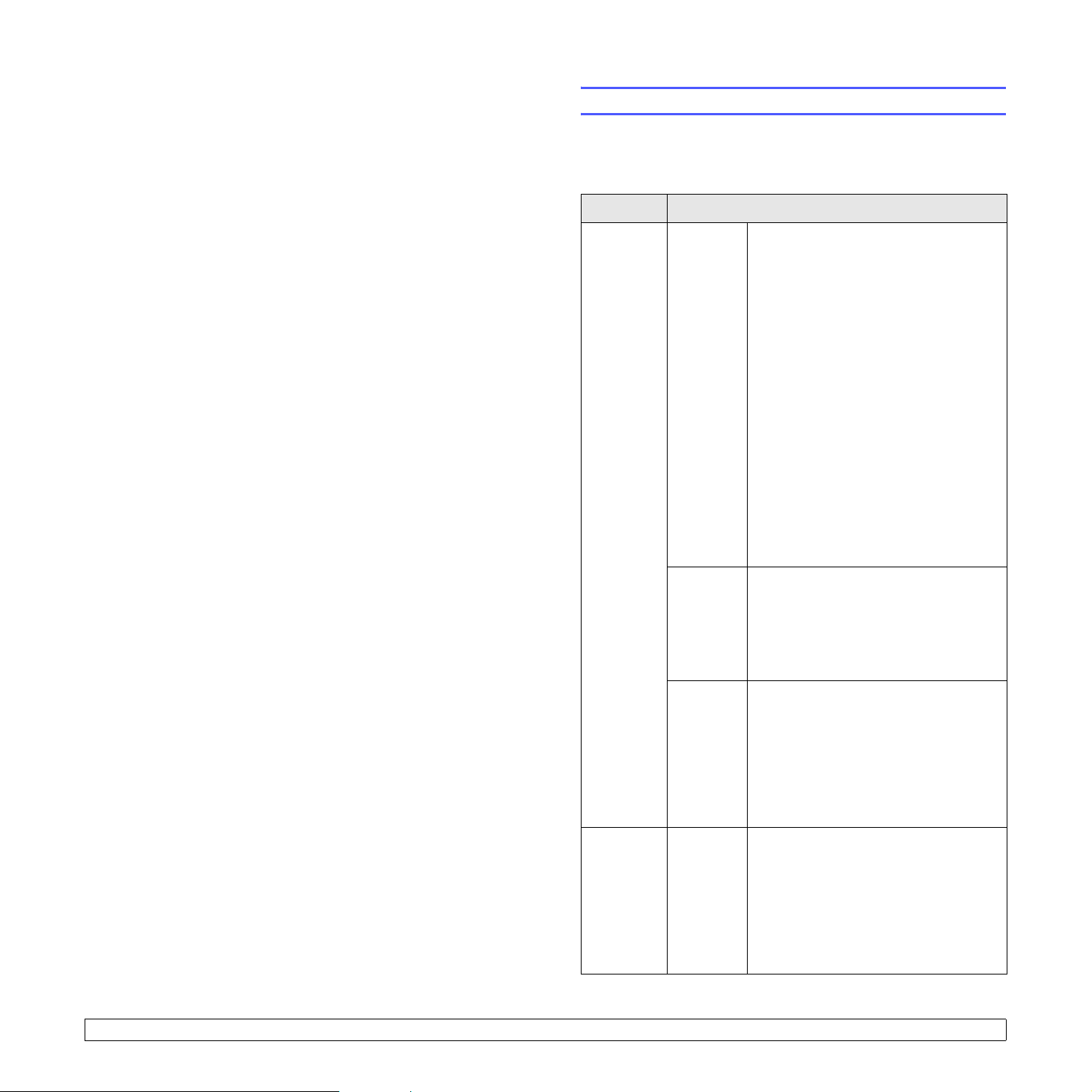
3 Yazılıma genel bakış
Bu bölümde, yazıcınızla birlikte verilen yazılıma genel bir bakış
sağlanmaktadır. Yazılımın kurulumu ve kullanımı ile ilgili detaylar
Yazılım Bölümünde bulunmaktadır.
Bu bölümün içeriği:
• Verilen yazılım
•Yazıcı sürücüsü özellikleri
• Sistem gereksinimleri
Verilen yazılım
Yazıcınızı kurup bilgisayarınıza bağladıktan sonra, verilen CD'leri
kullanarak yazıcı yazılımını yüklemelisiniz.
Her bir CD’de aşağıdaki yazılımlar bulunmaktadır:
CD İçindekiler
yazıcı
yazılımı
CD'si
Windows • Yazıcı sürücüsü: Yazıcınızın
özelliklerinden tam olarak yararlanmak
için bu sürücüyü kullanabilirsiniz.
• Smart Panel: Bu program yazıcı
durumunu izlemenizi sağlar ve yazdırma
sırasında bir hata oluştuğunda sizi uyarır.
• Yazıcı Ayarları Yardımcı Programı:
Bu program Akıllı Panel'i yüklediğinizde
otomatik olarak yüklenir. (yalnızca
ML-2570, ML-2571N)
• PCL6 sürücüsü: PCL6, PCL5e
dilinde belge yazdırmak için bu
sürücüyü kullanın. (yalnızca ML-2570,
ML-2571N)
• Postscript Printer Description (PPD)
dosyası
karmaşık yazı tipleriyle ve grafiklerle
PostScript dilinde yazdırmak için kullanın.
(yalnızca ML-2570, ML-2571N)
•PDF biçiminde Kullanım Kılavuzu.
: PostScript sürücüsünü belgeleri
ağ
yardımcı
programları CD’si
(yalnızca
ML-2571N
için)
Linux •
Macintosh • Postscript Printer Description
Windows • SyncThru™ Web Admin Service:
Yaz ıcı sürücüsü
Linux bilgisayardan çalıştırmak ve belge
yazdırmak için kullanın.
• Smart Panel: Bu program yazıcı
durumunu izlemenizi sağlar ve yazdırma
sırasında bir hata oluştuğunda sizi uyarır.
(PPD) dosyası: Bu dosyayı yazıcınızı
Macintosh bilgisayardan çalıştırmak
ve belge yazdırmak için kullanın.
(yalnızca ML-2570, ML-2571N)
• Smart Panel: Bu program yazıcı
durumunu izlemenizi sağlar ve yazdırma
sırasında bir hata oluştuğunda sizi uyarır.
Bu web tabanlı programı ağ yazıcılarını
uzaktan yönetmek, görüntülemek ve
sorun çözmek için kullanın.
• SetIP: Yazıcınızın TCP/IP adreslerini
ayarlamak için bu programı kullanın.
•PDF biçiminde Ağ Yazıcısı Kullanım
Kılavuzu.
: Bu sürücüyü, yazıcınızı
3.1 <
Yazılıma genel bakış>

Yazıcı sürücüsü özellikleri
Sistem gereksinimleri
Yazıcı sürücüleriniz aşağıdaki standart özellikleri destekler:
•Kağıt kaynağı seçimi
•Kağıt boyutu, yönü ve türü
• Kopya sayısı
Bunlara ek olarak birçok özel yazdırma özelliğini kullanabilirsiniz.
Aşağıdaki tabloda, yazıcı sürücülerinizin desteklediği özelliklerin
genel bir listesi verilmektedir.
Özellik
SPLa
Toner
Tasarrufu
Baskı
kalitesi
seçeneği
Poster
yazdırma
Her
yaprağa
birden
çok sayfa
(N-üst)
Sayfaya
sığdır
Ölçekli
yazdırma
Filigran O O X X X X
Windows Linux Macintosh
PCL 6 PostScript SPL CUPS PostScript
OO OOX X
OO OOO O
OO X X X X
OO OO
(2, 4)
OO O
OO O
X XO
XO O
OO
Başlamadan önce, sisteminizin aşağıdaki gereksinimleri karşıladığından
emin olun.
Windows
Öğe Gereksinimler Önerilen
İşletim
sistemi
CPU Windows 98/Me/
RAM Windows 98/Me/
Boş disk
alanı
Internet
Explorer
Windows 98/Me/NT 4.0/2000/XP(32/64 bit)/2003
NT 4.0/2000
Windows XP(32/64
bit)/2003
NT 4.0/2000
Windows XP(32/64
bit)/2003
Windows 98/Me/
NT 4.0/2000
Windows XP(32/64
bit)/2003
5.0 ya da üzeri
Pentium II 400 MHz
veya üzeri
Pentium III 933 MHz
veya üzeri
64 MB veya
daha çok
128 MB veya
daha çok
300 MB veya
daha çok
1 GB veya
daha çok
Pentium III
933 MHz
Pentium IV
1GHz
128 MB
256 MB
1 GB
5 GB
Not:
• Windows NT 4.0/2000/XP(32/64 bit)/2003 için sistem
yöneticisi yazı lımı yükleyebilir.
Overlay
(Kağıt
şablonları)
a. Samsung Yazıcı Dili
OO X X X X
Not:
•Overlay (kağıt şablonları) Windows NT 4.0'da desteklenmez.
3.2 <
Yazılıma genel bakış>

Linux
Öğe Gereksinimler
İşletim sistemi Aşağıda belirtilen çeşitli Linux işletim sistemleri
• Red Hat 8 ~ 9
• Fedora Core 1 ~ 3
• Mandrake 9.2 ~ 10.1
• SuSE 8.2 ~ 9.2
İşlemci Pentium IV 1 GHz veya daha yüksek
RAM 256 MB veya daha fazla
Boş disk alanı 1 GB veya daha fazla
yazılım • Linux Kernel 2.4 veya üzeri
• Glibc 2.2 veya üzeri
• CUPS
• SANE
Macintosh
Öğe Gereksinimler
İşletim sistemi Macintosh 10.3 (ML-2510), 8.6 ~ 9.2 ve 10.1
~ 10.4 (ML-2570, ML-2571N)
RAM 128 MB
Boş disk alanı 200 MB
bağlantı USB arabirimi, Ağ arabirimi
3.3 <
Yazılıma genel bakış>

4 Ağ Ayarı
Bu bölüm, yazıcının ağ bağlantılarının ayarlanmasıyla ilgili temel bilgiler
içermektedir.
Bu bölümün içeriği:
•Giriş
• Desteklenen işletim sistemleri
• Harici bir kablolu ağ arabirimi sunucusu takma
Giriş
RJ-45 Ethernet kablosuyla yazıcınızı ağa bağladıktan sonra diğer
ağ kullanıcılarıyla yazıcınızı paylaşabilirsiniz.
Ağ yazıcısı olarak kullanmak için, yazıcınızda ağ protokollerini ayarlamanız
gerekir. Protokolleri, yazıcınızla birlikte verilen aşağıdaki programlarla
kurabilirsiniz:
• SyncThru™ Web Admin Service: Ağ yöneticileri için web tabanlı yazıcı
yönetimi çözümü. SyncThru™ Web Admin Service, ağ araçlarını
yönetmek için etkili bir yol sağlar ve şirket intranet erişiminizin olduğu
her yerden ağ yazıcısını uzaktan izleme ve sorunlarını giderme
olanağı tanır.
• SyncThru™ Web Service: Ağ yazıcı sunucunuza katıştırılmış, farklı
ağ ortamlarına bağlanmak için yazıcı için gerekli ağ parametrelerini
yapılandırmanızı sağlayan web sunucusu.
• SetIP: Bir ağ arayüzü seçmenizi ve TCP/IP protokolü ile kullanılacak
adresleri elle yapılandırmanızı sağlayan yardımcı bir program.
Diğer ayrıntılar için, yazıcınızla birlikte verilen ağ yardımcı programları
CD'sindeki kullanım kılavuzuna bakın.
Desteklenen işletim sistemleri
Aşağıdaki tablo, yazıcı tarafından desteklenen ağ ortamlarını göstermektedir:
Öğe Gereksinimler
Ağ arabirimi • 10/100 Base-TX
Ağ İşletim Sistemi • Windows 98/Me/NT 4.0/2000/XP(32/64 bit)/
2003
• Red Hat 8 ~ 9 dahil Linux OS
Fedora Core 1 ~ 3, Mandrake 9.2 ~ 10.1,
SuSE 8.2 ~ 9.2
• Mac OS 8.6 ~ 9.2, 10.1 ~ 10.4
• Unix HP-UX, Solaris, SunOS, SCO UNIX
Ağ Protokolleri • TCP/IP
•EtherTalk
• HTTP 1.1
•SNMPv2
Dinamik Adresleme
Sunucusu
• TCP/IP: Transmission Control Protocol/Internet Protocol
• DHCP: Dynamic Host Configuration Protocol
• BOOTP: Bootstrap Protocol
• DHCP, BOOTP
4.1 <
Ağ Ayarı>

Harici bir kablolu ağ arabirimi sunucusu takma
ML-2571N model yazıcıda, yazıcınızı bir ağ üzerinde kullanmanıza
olanak sağlayan kablolu ağ arabirimi bulunur.
ML-2510 ve ML-2570 model yazıcılarınızı ağ ortamlarında kullanmak
için, isteğe bağlı harici bir kablolu ağ sunucusu satın almanız gerekir.
Sipariş bilgileri için, bkz. sayfa 7.1.
4.2 <
Ağ Ayarı>

5 Baskı ortamını yerleştirme
Bu bölüm, yazıcınızla kullanabileceğiniz kağıt türlerini ve en iyi yazdırma
kalitesi için çeşitli kağıt tepsilerine nasıl doğru kağıt yerleştireceğinizi
anlamanıza yardım edecektir.
Bu bölümün içeriği:
•Yazdırma ortamını seçme
•Kağıt yerleştirme
•Çıkış konumu hakkında bilgiler
Yazdırma ortamını seçme
Düz kağıt, zarf, etiket ve asetat gibi çeşitli baskı malzemelerinin üzerine
yazdırabilirsiniz. Her zaman bu yazıcıda kullanılmasına izin verilen baskı
ortamlarını kullanın. Bu Kullanıcı Kılavuzu’nda belirtilen kurallara uymayan
kağıtlar, aşağıdaki sorunlara neden olabilir:
• Kötü yazdırma kalitesi
• Daha fazla kağıt sıkışması
•Yazıcıda erken aşınma
Ağırlık, kompozisyon, tanecik ve nem içeriği gibi özellikler yazıcı
performansını ve çıktı kalitesini etkileyen önemli faktörlerdir. Yazdırma
ortamını seçerken aşağıdaki noktaları göz önünde bulundurun:
• Arzu edilen sonuç: Seçtiğiniz kağıt projeniz için uygun olmalıdır.
• Boyut: Kağıt tepsisinin kağıt ayarlayıcılarına kolayca uyan her boyutta
kağıt kullanabilirsiniz.
•Ağırlık: Yazıcınız aşağıdaki baskı ortamı ağırlıklarını destekler:
- Standart tepsi ve elle besleme tepsisi için 60 ila 163 g/m
- El ile çift taraflı yazdırma için 75 ila 90 g/m
•Parlaklık: Bazı yazdırma ortamları diğerlerinden daha beyazdır
ve daha keskin, daha canlı görüntüler oluştururlar.
• Yüzey pürüzsüzlüğü: Yazdırma ortamının düzgünlüğü baskının kağıt
üzerindeki görünümünün netliğini etkiler.
2
(20 ila 24 lb)
Notlar
•Bazı yazdırma ortamları, bu bölümde belirtilen tüm kurallara
uyuyor olmasına karşın yine de tatmin edici sonuçlar ortaya
çıkarmayabilir. Bunun nedeni, yanlış kullanım, kabul edilemez
sıcaklık ve nem seviyeleri veya Samsung tarafından hiçbir şekilde
kontrol edilemeyen başka değişkenler olabilir.
• Çok miktarda yazdırma ortamı satın almadan önce, aldığınız
ürünün Kullanıcı Kılavuzu’nda belirtilen gereksinimleri
karşıladığından emin olun.
2
(16 ila 43 lb)
5.1 <
Baskı ortamını yerleştirme>
Uyarı
• Bu özellikleri karşılamayan yazdırma ortamının kullanımı, onarım
gerektirecek sorunlara neden olabilir. Bu onarımlar, Samsung’un
garanti veya servis sözleşmelerinin kapsamına girmez.

Desteklenen kağıt boyutları
Tür Boyut Ölçüler Ağırlık Kapasite
Düz kağıt Letter 216 x 279 mm (8,5 x 11 inç) • Çoklu sayfa besleme
Legal 216 x 356 mm (8,5 x 14 inç)
Folio 216 x 330,2 mm (8,5 x 13 inç)
Oficio 216 x 343 mm (8,5 x 13,5 inç)
özelliği bulunan tepsi için
60 ila 90 g/m
• Tek sayfa besleme ve elle
besleme özelliği bulunan
tepsi için 60 ila 163 g/m
2
(16 ila 24 lb)
(16 ila 43 lb)
A4 210 x 297 mm (8,27 x 11,69 inç)
JIS B5 182 x 257 mm (7,18 x 10,12 inç)
ISO B5 176 x 250 mm (6,93 x 9,84 inç)
Executive 184,2 x 266,7 mm (7,25 x 10,5 inç)
A5 148,5 x 210 mm (5,85 x 8,27 inç)
A6 105 x 148,5 mm (4,13 x 5,85 inç)
2
Zarf Zarf Monarch 98,4 x 190,5 mm (3,88 x 7,5 inç) 75 ila 90 g/m
(20 ila 24 lb) Elle besleme tepsisi
Zarf No.10 105 x 241 mm (4,12 x 9,5 inç)
DL zarf 110 x 220 mm (4,33 x 8,66 inç)
Zarf C5 162 x 229 mm (6,38 x 9,02 inç)
Zarf C6 114 x 162 mm (4,49 x 6,38 inç)
2
Asetat Letter, A4 Düz kağıt bölümüne bakın 138 ila 146 g/m
Etiketler Letter, A4 Düz kağıt bölümüne bakın 120 ila 150 g/m
Kartlar Letter, A4 Düz kağıt bölümüne bakın 90 ila 163 g/m
(37 ila 39 lb)
2
(32 ila 40 lb)
2
(24 ila 43 lb)
• Standart tepsi için 250
sayfa 75 g/m
• Elle besleme tepsisi
için 1 sayfa kağıt
2
için1sayfa kağıt
a
2
(20 lb) kağıt
Minimum boyut (özel) 76 x 127 mm (3 x 5 inç) 60 ila 163 g/m2 (16 ila 43 lb) Yukarıdaki Kapasite
bölümlerine bakın
Maksimum boyut (özel) 216 x 356 mm (8,5 x 14 inç)
a. Maksimum kapasite, yazdırma ortamı ağırlığına, kalınlığa ve çevre koşullarına bağlı olarak değişebilir.
El ile çift taraflı yazdırma için yazdırma ortamı
Tür Boyut Ağırlık
2
Düz kağıt A4, Letter, Oficio, Legal ve Folio 75 ila 90 g/m
5.2 <
Baskı ortamını yerleştirme>
(20 ila 24 lb)

Baskı ortamı seçme ve depolama yönergeleri
Özel baskı ortamları yönergeleri
Kağıt, zarf veya diğer yazdırma ortamlarını seçerken ya da yüklerken
şukuralları aklınızda bulundurun:
• Daima, yandaki sütunda listelenmiş özelliklere uyan yazdırma
ortamlarını kullanın.
• Nemli, bükülmüş, kırışmış veya yırtık kağıtlara yazdırmaya çalışmak,
kağıt sıkışmalarına ve yazdırma kalitesinin düşmesine neden olabilir.
•En iyi baskı kalitesi için sadece özel olarak lazer yazıcılar için önerilen
yüksek kaliteli fotokopi kağıdını kullanın.
•Aşağıdaki yazdırma ortamı tiplerini kullanmaktan kaçının:
- Kabartma yazılı, delikli, çok yumuşak ya da çok sert dokulu kağıt
- Silinebilir bond kağıt
- Çok sayfalı kağıt
- Sentetik kağıt ve ısıya duyarlı kağıt
- Karbonsuz kağıt ve aydınger kağıdı.
•Bu tür kağıtların kullanımı kağıt sıkışması ve kimyasal kokulara
neden olup yazıcınıza zarar verebilir.
• Kullanmaya hazır oluncaya dek yazdırma ortamını ambalajında
saklayın. Kartonları yere değil, paletlere veya raflara koyun. Ambalajlı
veya ambalajsız olsun, kağıdın üzerine ağır nesneler koymayın.
Nemden veya kağıdın kırışmasına ya da bükülmesine yol açabilecek
diğer koşullardan uzak tutun.
• Kullanmadığınız baskı ortamlarını 15 °C - 30 °C (59 °F - 86
°F)
arasındaki sıcaklıklarda saklayın. Bağıl nem % 10 ila % 70 arası
olmalıdır.
•Kullanılmamış yazdırma ortamını, nem ve toz girmesini önlemek için
plastik kap veya torba gibi nem geçirmez bir ambalaj kullanılmalısınız.
•Kağıt sıkışmasını önlemek için, özel yazdırma ortamı türlerini elle
besleme tepsisine her defasında tek bir yaprak halinde yerleştirin.
• Asetatlar ve etiket kağıtları gibi özel malzemelerin birbirine
yapışmasını önlemek için çıktı alınırken bunları çıkarın.
DIKKAT
: 20 zarfı art arda yazdırırsanız, üst kapağın yüzeyi ısınabilir.
Buna dikkat edin.
Tür Kurallar
zarflar • Zarflara başarılı şekilde yazdırma, zarfların
kalitesine bağlıdır. Zarf seçerken aşağıdaki
faktörleri göz önünde bulundurun:
-Ağırlık: Zarf kağıdının ağırlığı en fazla 90 g/m
(24 lb) olmalıdır, aksi halde sıkışma olabilir.
-Yapı: Yazdırmadan önce, 6 mm’den (0,25 inç)
daha az kıvrımla düz bir biçimde konulması
ve içinde hava bulundurmaması gerekir.
- Durum: Zarflarda kırışıklık, çentik veya başka
hasar olmamalıdır.
-Sıcaklık: İşlem sırasında yazıcının ısı ve
basıncıyla uyumlu zarflar kullanmalısınız.
• Sadece, keskin, iyi bükülmüş kat yerlerine sahip
iyi yapılmış zarflar kullanın.
•Damgalanmış zarfları kullanmayın.
• Kopçalı, çıt çıtlı, pencereli, kaplamalı, kendinden
yapışkanlı veya diğer sentetik malzemelerden
yapılmış zarflar kullanmayın.
•Hasarlı veya düşük kaliteli zarflar kullanmayın.
•Zarfın her iki ucundaki kat yerinin zarfın köşesine
kadar gittiğinden emin olun.
*Kabul edilebilir
*Kabul edilemez
•Çıkarılan yapışkan şeridi ya da kat yerinin üzerine
katlanan birden çok kapağı olan zarflarda, yazıcının
0,1 saniyede 180 °C (356 °F) kaynaştırma
sıcaklığıyla uyumlu yapıştırıcıların kullanılması
gerekir.
Ek kapak ve şeritler kırışmaya, buruşmaya,
hatta sıkışmalara neden olabilir ve hatta füzer
ünitesine zarar verebilir.
• En iyi baskı kalitesi için, kenar boşlukları zarfın
kenarlarından 15 mm'den (0,6 inç) daha yakın
olmamalıdır.
•Zarfın katlarının birleştiği alana yazdırmaktan
kaçının.
2
5.3 <
Baskı ortamını yerleştirme>

Tür Kurallar
Tür Kurallar
Asetatlar • Yazıcının hasar görmesini önlemek için, yalnızca
lazer yazıcılarda kullanmak üzere tasarlanan
asetatları kullanın.
•Yazıcıda kullanılan asetatların, yazıcının yapıştırma
sıcaklığı olan 180 °C (356 °F) sıcaklığa
dayanabilmesi gerekir.
•Yazıcıdan çıkardıktan sonra bunları düz bir yüzeye
yerleştirin.
•Bunları kağıt tepsisinde uzun süre bırakmayın.
Üzerlerinde toz ve kir birikerek yazdırma sırasında
beneklere neden olabilir.
• Parmak izinden kaynaklanan lekeleri önlemek
için, bunları dikkatli bir şekilde tutun.
•Solmayı önlemek için, üzerine yazdırdığınız
asetatları uzun süre güneş ışığına maruz
bırakmayın.
• Saydamların kırışmadığından, kıvrılmadığından
veya yırtık bir kenarının bulunmadığından emin
olun.
Etiketler • Yazıcının hasar görmesini önlemek için, yalnızca
lazer yazıcılarda kullanmak üzere tasarlanan
etiketleri kullanın.
• Etiketleri seçerken aşağıdaki faktörleri
göz önünde bulundurun:
-Yapıştırıcılar: Yapışkan malzeme, yazıcının
yapıştırma sıcaklığı olan 180 °C'de (356 °F)
kararlı olmalıdır.
- Düzenleme: Aralarından etiketlerin yapıştırıldığı
yüzey görünen tabakaları kullanmayın. Etiketler,
aralarında boşluklar olan tabakalardan ayrılarak
ciddi sıkışmalara yol açabilir.
-Kıvrılma: Yazdırmadan önce, etiketler herhangi
bir yönde 13 mm'den (5 inç) fazla olmayan bir
bükülmeyle, düz olarak yatırılmalıdır.
-Durum: Kırışma, hava kabarcığı ya da başka
bir ayrılma belirtisi olan etiketleri kullanmayın.
• Etiketler arasında açıkta kalmış yapışkan madde
olmadığından emin olun. Açıkta kalmış alanlar
etiketlerin yazdırma esnasında kalkmasına ve
dolayısıyla kağıt sıkışmalarının meydana gelmesine
neden olur. Ayrıca açıkta kalmış yapışkan
yazıcının parçalarına hasar verebilir.
• Bir etiket kağıdıyla yazıcıda birden çok kez
çalışmayın. Yapışkan sırt yazıcıdan sadece
bir kez geçirilecek şekilde tasarlanmıştır.
•Sırttan ayrılan, kırışmış, kabarmış veya başka
bir hasar görmüş etiketleri kullanmayın.
Kartlar veya
özelboyutlu
malzemeler
• Genişliği 76 mm'den (3 inç), uzunluğu ise
127 mm'den (5 inç) az olan ortamlara yazdırmayın.
•Yazılım uygulamasında, malzeme kenarından
en az 6,4 mm (0,25 inç) kenar boşluğu bırakın.
Ön baskılı kağıt•Antetli kağıt, yazıcının füzer birimindeki 180 °C
(356 °F) sıcaklığa 0,1 saniye boyunca maruz
kaldığında erimeyecek, buharlaşmayacak veya
tehlikeli emisyonlara neden olmayacak, ısıya
dayanıklı mürekkeple basılmış olmalıdır.
• Antetli kağıtlarda bulunan mürekkep yanıcı
olmamalı ve herhangi bir yazıcı merdanesini
kötü şekilde etkilememelidir.
• Saklama esnasında oluşabilecek değişimleri
önlemek için formlar ve antetli kağıtlar nemden
koruyucu bir ambalaja konulmalıdır.
• Form ve antetli kağıt gibi basılı kağıtları
yerleştirmeden önce kağıdın üzerindeki mürekkebin
kuru olduğundan emin olun. Fırınlama işlemi
esnasında, ıslak mürekkep ön baskılı kağıttan
taşarak baskı kalitesini düşürebilir.
Kağıt yerleştirme
Yazdırma işlerinizin çoğu için kullandığınız yazdırma ortamını tepsiye
yerleştirin. Tepsiye en fazla 250 yaprak 75 g/m2 (20 lb) düz kağıt
yerleştirilebilir.
Standart tepsinin kullanımı
Kağıt yerleştirmek için, tepsiyi açın ve kağıdı yazdırılacak yüzü yukarıya
gelecek şekilde yerleştirin.
Antetli kağıtları, basılı yüzleri yukarıya gelecek şekilde yerleştirebilirsiniz.
Sayfanın üst kenarı (logolu kısım) yazıcıya önce girmelidir.
Notlar
•Kağıt beslemeyle ilgili sorunlar yaşıyorsanız, elle besleme
tepsisine her defasında bir yaprak yerleştirin.
• Önceden basılmış kağıdı yerleştirebilirsiniz. Basılı taraf aşağı
bakmalı ve kıvrılmamış kenar yazıcıya önce girmelidir. Kağıt
beslemeyle ilgili sorun yaşarsanız, kağıdı ters çevirin. Baskı
kalitesinin garanti edilmediğini göz önünde bulundurun.
5.4 <
Baskı ortamını yerleştirme>

Elle besleme tepsisinin kullanımı
Elle besleme tepsisine asetat, kartpostal, not kartı ve zarf gibi özel boyut
ve türde yazdırma ortamları yerleştirilebilir. Özel yazdırma ortamlarına tek
sayfalık yazdırma işlemi için kullanışlıdır.
Elle besleme tepsisine kağıt yerleştirmek için:
1 Tek bir yaprağı yazdırılacak yüzü yukarı gelecek şekilde yerleştirin.
Kullandığınız yazdırma ortamı türüne bağlı olarak aşağıdaki
yerleştirme kurallarına dikkat edin:
• Zarflar: Kapak tarafı aşağıda mühür alanı sol üst tarafta olacak
şekilde.
• Asetatlar: Yazdırılacak yüzü yukarı, yapışkan bantlı üst tarafı
yazıcıya önce girecek şekilde.
• Etiketler: Yazdırılacak yüzü yukarı, kısa üst kenarı yazıcıya önce
girecek şekilde.
• Ön baskılı kağıt: Basılı yüz yukarı, üst kenar yazıcıya önce
girecek şekilde.
• Kartlar: Yazdırılacak yüzü yukarı ve kısa kenarı yazıcıya önce
girecek şekilde.
• Önceden yazdırılmış kağıt: Önceden yazdırılmış yüz aşağı,
kıvrılmamış kenar yazıcıya önce girecek şekilde.
Not:
• Asetatları kenarlarından tutun ve yazdırılacak yüzlerine
dokunmaktan kaçının. Parmaklarınızdaki yağ baskı kalitesi
sorunlarına neden olabilir.
2 Elle besleme tepsisinin kağıt genişlik kılavuzlarını kağıdın genişliğine
göre ayarlayın. Çok fazla kuvvet uygulamayın; aksi takdirde kağıt
eğilir ve bu durum kağıt sıkışmasına veya bükülmesine neden olabilir.
3 Belge yazdırdığınızda, kağıt kaynağı ve türünü yazılım
uygulamasında ayarlayın. Bkz. Yazılım Bölümü.
Elle besleme tepsisinin kullanımıyla ilgili ipuçları
• Elle besleme tepsisine bir seferde yalnızca tek bir yaprak yazdırma
ortamı yerleştirin.
•Kağıt sıkışmalarını önlemek için, elle besleme tepsisinde kağıt varken
kağıt eklemeyin. Aynı şey standart tepsi için de geçerlidir.
•Yazdırma ortamı, üst kenarı elle besleme tepsisine önce girecek
şekilde, yüzü yukarıda tepsinin ortasına yerleştirilmelidir.
•Kağıt sıkışmaları ve baskı kalitesi sorunları yaşamamak için daima
5.2 numaralı sayfada belirtilen yazdırma ortamlarını yerleştirin.
Elle besleme modunun kullanımı
Belge yazdırmak için yazdırma ayarlarını değiştirirken Kağıt sekmesinden
Kaynak seçeneğinde Elle Besleme öğesini seçerseniz, elle besleme
tepsisine el ile bir adet yazdırma ortamı yerleştirebilirsiniz. Bkz. Yazılım
Bölümü. Yazdırılan her sayfanın ardından yazdırma kalitesini kontrol
etmek istiyorsanız manuel olarak kağıt yükleme buna yardımcı olabilir.
Kağıtları elle besleme tepsisine sayfa sayfa yerleştirin, ilk sayfayı
yazdırmak için yazdırma verisi gönderin ve sonraki sayfaları yazdırmak
için kontrol panelinde İptal düğmesine basın.
5.5 <
Baskı ortamını yerleştirme>

1 Kağıtları elle besleme tepsisine yazdırılacak yüz yukarı gelecek
şekilde yerleştirin.
2 Elle besleme tepsisinin kağıt genişlik kılavuzlarını kağıdın genişliğine
göre ayarlayın. Çok fazla kuvvet uygulamayın; aksi takdirde kağıt
eğilir ve bu durum kağıt sıkışmasına veya bükülmesine neden olabilir.
Çıkış konumu hakkında bilgiler
1
Çıkış Tepsisi
1
Çıkış tepsisi, sayfaları yüzleri aşağıya dönük halde, yazdırıldıkları
sırada toplar.
Not:
• Sürekli olarak çok sayıda sayfa yazdırıyorsanız, çıkış tepsisinin
yüzeyi sıcak hale gelebilir. Yüzeye dokunmamaya dikkat edin
ve özellikle çocukları yüzeyden uzak tutun.
•Çıkış tepsisine en fazla 100 yaprak 75 g/m2 (20 lb) düz kağıt
yerleştirilebilir. Tepsinin aşırı yüklenmemesi için çıkan sayfaları alın.
3 Belge yazdırıyorsanız, kağıt kaynağını Elle Besleme olarak ayarlayın
ve yazılım uygulamasında uygun kağıt boyutunu ve türünü seçin.
Bkz. Yazılım Bölümü.
4 Bir belge yazdırın.
5 İptal düğmesine basın.
Yazıcı, yazdırma ortamını alıp yazdırır.
Not:
• İptal düğmesine basmazsanız bir duraklamanın ardından
yazıcı otomatik olarak yazdırma ortamını alır.
6 Sonraki sayfayı elle besleme tepsisine yerleştirin ve İptal
düğmesine basın.
Bu adımı yazdırılacak her sayfa için tekrarlayın.
5.6 <
Baskı ortamını yerleştirme>

6 Temel Yazdırma
Bu bölümde genel yazdırma işlemleri anlatılmaktadır.
Bu bölümün içeriği:
• Belge yazdırma
•Yazdırma işini iptal etme
Belge yazdırma
Bu yazıcıyla farklı Windows, Macintosh veya Linux uygulamalarından
yazdırabilirsiniz. Belge yazdırmak için izlenmesi gereken kesin adımlar,
kullanmakta olduğunuz uygulamaya göre değişiklik gösterebilir.
Yazdırma ile ilgili ayrıntılar için bkz. Yazılım Bölümü.
Yazdırma işini iptal etme
Yazdırma görevi Windows’taki yazıcı grubu gibi bir yazıcı kuyruğu ya
da yazdırma kuyruklayıcısında beklemedeyse, görevi şu şekilde silin:
1 Windows Başlat düğmesini tıklatın.
2 Windows 98/Me/NT 4.0/2000 için, Ayarlar ve ardından Yazıcılar
seçeneklerini belirleyin.
Windows XP(32/64 bit)/2003 için Yazı cılar ve Fakslar seçeneğini
belirleyin.
3 Samsung ML-2510 Series, Samsung ML-2570 Series, Samsung
ML-2570 Series PCL 6 veya Samsung ML-2570 Series PS simgesini
çift tıklatın.
4Belge menüsünden, Yazdırmayı İptal Et (Windows 98/Me)
veya İptal (Windows NT 4.0/2000/XP(32/64 bit)/2003) seçeneğini
belirleyin.
Not:
• Bu pencereye Windows masaüstünün sağ alt köşesindeki
yazıcı simgesini çift tıklatarak da ulaşabilirsiniz.
Geçerli işi iptal etmek için yazıcınızın kontrol panelinde İptal düğmesine
de basabilirsiniz.
6.1 <
Temel Yazdırma>

7 Sarf malzemesi ve aksesuar
siparişi
Bu bölümde, yazıcınıza uygun toner kartuşu ve aksesuarlarla
ilgili bilgiler bulunur.
Bu bölümün içeriği:
•Toner kartuşu
• Aksesuar
•Nasıl satın alınır
Toner kartuşu
Toner bittiğinde, yazıcınız için aşağıdaki türde toner kartuşları sipariş
edebilirsiniz:
Tür Verim
Yüksek verim yaklaşık 3.000 sayfa ML-2010D3
a. ISO 19752 % 5 kaplama
a
Parça numarası
Aksesuar
Aşağıdaki aksesuarı satın alıp ML-2510 ve ML-2570 model
yazıcılarınıza takabilirsiniz:
Aksesuar Açıklama Parça numarası
Ethernet 10/100
Base TX harici
kablolu ağ
arabirimi
sunucusu
Harici kablolu ağ
sunucusu kullanarak
yazıcınızı ağ ortamına
bağlamanızı sağlar.
ML-00ND
Nasıl satın alınır
Samsung onaylı sarf malzemelerini ve aksesuarları sipariş etmek
için yerel Samsung bayiinizle veya yazıcıyı aldığınız satıcıyla görüşün;
www.samsungprinter.com
bilgileri için ülke/bölge de seçebilirsiniz.
sitesini ziyaret edip teknik destek iletişim
7.1 <
Sarf malzemesi ve aksesuar siparişi>
